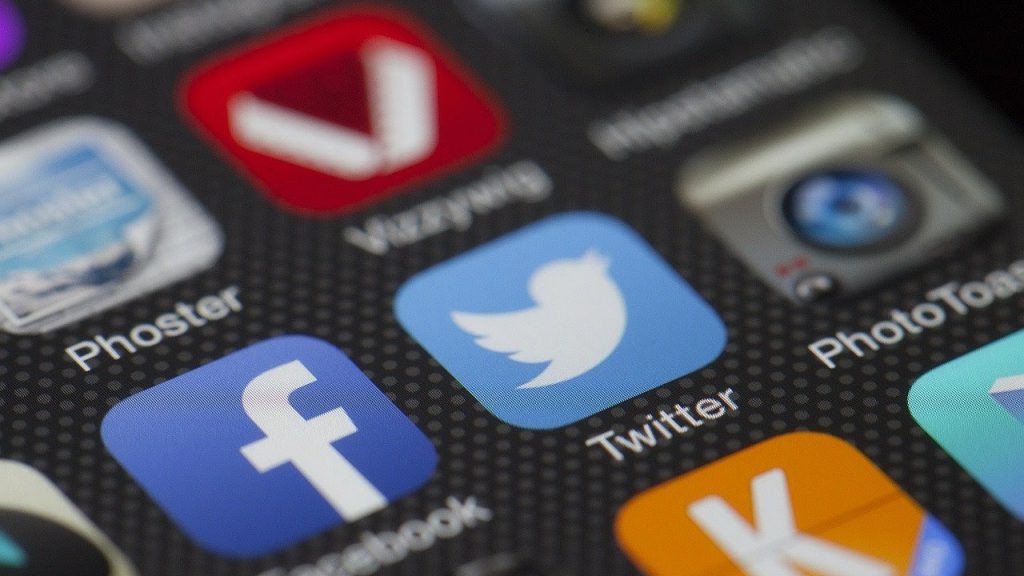企業の宣伝や売り上げアップのため、動画を利用する企業が増えています。インターネットの高速化とスマートフォンの普及に伴い、動画視聴は一般的なものとなり、時代に即した企業戦略となっているのです。
動画を作成した後、配信先にTwitterを選択するケースも多く見られます。世界中に利用者がいるため、高い効果が期待できるのが特徴です。
一方で投稿した動画が低画質になってしまい、どうすれば良いのか悩んでいる方も多いのではないでしょうか。この記事では、動画の画質を守る方法について紹介します。画質の低下を防ぐ方法を知っておくことで、投稿後のトラブル回避ができるでしょう。
目次
Twitter動画の画質を守る方法
動画をアップロードしたら画質が低下してしまい、視聴しづらいケースは少なくありません。こだわって作った動画でも、画質が低いと視聴してもらえないことも多く、動画の効果も薄れてしまいます。動画を投稿する前に、画質を守る方法を実践しておきましょう。
解像度を360pまで落とす
解像度とは、画像の縦と横のピクセル数を表すものです。解像度が高くなればなるほどピクセル数も多くなり、細かい描写が可能です。しかし、解像度を高くしすぎると再生できる端末が限られてしまい、動画で見た際に画質が低くなってしまうことがあります。
画質を低下させないようにするためには、まず解像度を360pまで落としてみましょう。360pは640×360の解像度です。表示できる画像の大きさは制限があるので、解像度はあまり高くなくても動画の品質は維持できます。
フレームレートを小さくする
1秒当たりの静止画の数を、フレームレートといいます。fpsと表示し、数字が高くなるほど滑らかな動画となります。しかし、fpsを大きくしすぎると、その分使用する静止画も増えてしまい、データ量が重くなってしまうのです。
重いデータを素早く処理できる端末は限られています。Twitterをスマートフォンで見るユーザーは多く、スマートフォン端末では重いファイルを処理できません。そのため画質を守るために、fpsは小さく設定しておきましょう。
Twitter以外のURLを貼る
Twitterに直接アップロードすると、サーバーの負担軽減のため動画が自動的に圧縮されてしまいます。圧縮された動画は低画質になってしまい、せっかくクオリティの高い動画を作ってもあまり意味がなくなってしまうこともあるのです。
動画の画質をキープしたまま投稿したいのであれば、Twitter以外でアップロードしたURLを貼るようにしましょう。動画サイトであれば圧縮されずアップロードできるので、画質を落とさず投稿できます。
オンラインストレージサービスのURLを貼る
オンラインストレージサービスに動画をアップロードしてURLを貼る方法もおすすめです。共有リンクを貼るだけなので、簡単に投稿ができます。またオンラインストレージサービスにアップロードすれば、高画質のまま動画が閲覧可能です。
オンラインストレージにはさまざまな種類があり、無料で使えるものもあります。また公開されるのは共有リンクのみなので、既に保存している他のファイルが第三者に見られる心配はありません。
Twitter動画の画質が落ちる理由
画質を守るためにさまざまな手段を講じているのに、Twitterに投稿したら画質が低下してしまったというケースは珍しくありません。では、なぜTwitterに投稿すると画質が低下してしまうのでしょうか。その理由を以下で紹介します。
エンコードが行われる
Twitterに動画をアップロードして画質が低くなってしまうのは、自動的にエンコードが行われてしまうからです。エンコードとは圧縮のことで、サーバーに負担がかからないようにするために、一定サイズ以上の動画は自動的にエンコードされます。
Twitterは本来文章を投稿するサービスで、動画サイトのように動画の投稿に特化したものではありません。エンコードを行うことでサーバーダウンを防ぎ、世界中のユーザーが快適に利用できるようになっているのです。
ビットレートが大きい
データ量を表したものをビットレートといいます。bpsという単位で表されます。bpsが高くなれば1秒間に送受信できるデータ量が増え高画質な動画にできますが、その分動画のデータが重くなってしまいます。
画質が低下してしまった場合、bpsの大きさを確認してみましょう。大きいbpsはTwitterに投稿した際、自動的に圧縮されてしまいます。
Twitter動画の画質に関する基礎知識
動画の画質を低下させないために色々調べてみたけれど、専門用語が多くて分かりづらく、悩んでいる方も多いのではないでしょうか。画質に関する基礎知識として、よく出てくる単語を分かりやすく解説しました。
解像度
画像の密度のことを解像度と呼びます。画像の縦と横のピクセル数を表したものです。ドット・パー・インチの頭文字を取って、dpiという単位で表されます。解像度が高くなるほど密度も高くなり、滑らかできれいな画質になるのです。
解像度は高ければ高いほど良いというイメージを持っている方も少なくないと思いますが、元の画像より小さいサイズで閲覧する場合、解像度は低くても問題ありません。また、密度を高くしても一定ラインを超えると人間の目では認識できないレベルになるので、用途に合わせた最適な解像度で出力しましょう。
ビットレート
1秒間に送受信できるデータ量をビットレートと呼びます。例えば、1bpsと表示されている場合、1秒間に1ビットのデータを転送できる、ということになります。bpsが高くなるほど転送できるデータ量が増えるのです。
bpsは動画の滑らかさに関わるもので、同じ解像度でもbpsが低いと、いわゆるカクカクした動画になってしまいます。しかし、スムーズな動画にするためビットレートを高くするとその分データ量も増えるので、その点には注意が必要です。
フレームレート
フレームレートとは1秒間の静止画の数のことで、fpsという単位を使って表します。10fpsと記載されている場合、1秒当たりに10枚の静止画が使われている、ということになります。
fpsが少ないと動画の動きも少なくなり、静止画をつなぎ合わせたような動画になってしまうのです。動きのある滑らかな動画にするためには、一定数のfpsが必要となってきます。ただし、ビットレート同様、fpsの数が多くなると動画のデータ量が増えてしまうので、バランスを考えた設定をしなければなりません。
Twitter動画の作成時のコツ
動画を制作した後にデータをいじって、Twitter投稿で画質を維持する方法もありますが、対策は動画作成時にも可能です。画質を維持するコツを知っておくことで、後から面倒なデータの設定変更をしなくて済みます。動画作成時には、以下のコツを押さえた撮影をしてみましょう。
撮影時にカメラの画質を落とす
撮影するカメラの画質をあらかじめ落としておく方法は、一番簡単で手っ取り早い方法です。撮影後にデータをわざわざ設定しなくても、Twitter投稿時に画質を維持したままアップロードできます。
高画質で撮影してしまうと、あっという間にデータの上限がきてしまうため、ある程度の長さの動画を想定している場合には、先にカメラの画質を落とすことで、データ量に余裕を持たせておきましょう。
動きの激しい動画の投稿を避ける
動画の動きが激しいと、その分ビットレートが高くなってしまう傾向にあります。ビットレートが高い動画はTwitterに投稿した際に自動的に圧縮されてしまい、低画質の原因となるのです。ビットレートを低くして動画の画質を維持するには、激しい動きは避けましょう。
動きが大きい動画はその分見応えがありますが、画質が低下してしまうとその魅力もなくなってしまいます。動画制作をする前に、動きを抑えた構成を考えておくのがおすすめです。手ブレもビットレートが多くなる原因になるので、カメラはしっかり固定しておきましょう。
色が多い動画の投稿を避ける
デジタル上のデータは全て0と1で作られています。同じ色合いのものは同じ数字のまとまりになりますが、色味が多いと異なる数字が多くなり、データ量が多くなってしまいます。このため、カラフルな動画になるとその分データ量も増えてしまうのです。
さまざまな色を使って撮影された動画は、多くの人の目を引きやすいのは確かです。しかし、Twitterに投稿した際に画質が低下してしまうとこだわりの色味も見えなくなってしまいます。シンプルな色味でも魅力的な動画は制作できるので、工夫して動画を作っていきましょう。
エフェクトやアニメーションを使用しない
エフェクトやアニメーションを使えば、現実では表現できないような動画制作が可能です。しかし、エフェクトやアニメーションを多用しすぎると、データ量はどうしても重くなってしまいます。
動画サイトにアップロードする分には高画質を維持できますが、データ量が多いと自動的に圧縮されてしまうTwitterの投稿には不向きです。Twitterに投稿を考えている場合は、エフェクトやアニメーションに頼らない動画を作るのがおすすめだといえるでしょう。
Twitter動画を視聴する側の問題
動画の画質が低いのは、アップロードした側だけの問題ではないケースもあります。視聴する側の通信環境や端末の状態などにより、他の方は問題なく見られる動画でも低画質になってしまうのです。画質が悪く動画が見られない場合、以下の内容を確認してみましょう。
通信環境が悪い
動画はテキストや静止画に比べてデータ量が多いです。このため、通信環境が不安定になるとすぐ画質が落ちてしまいます。高画質な動画を見るためには、高速通信が可能で回線が途切れない、安定した通信環境が必要です。
スマートフォンの普及に伴い、通信環境は徐々に向上しています。しかし、山間部や地下鉄などの場所は未だに通信環境が悪く、動画の視聴には向いていません。高画質で動画を見る際は、電波状態が安定している場所を選びましょう。
端末上で高画質の設定をしていない
Twitterにはさまざまな機能が搭載されており、動画の再生に関しても細かい設定が可能です。しかし、Twitterの画質を高く設定していないと、自動的に低画質の動画が再生されてしまいます。
高画質に設定する手順は以下の通りです。
・Twitterを開きプロフィールアイコンをタップ
・設定とプライバシーを開く
・データ利用の設定を選択
・高画質動画を選択
・Wi-Fi接続時のみ、モバイルデータ通信時とWi-Fi接続時、いずれかを選択
キャッシュがたまっている
端末のキャッシュがたまっていると、メモリに負担がかかり動画の画質が勝手に低下してしまう場合があります。Twitterのキャッシュを削除してから、もう一度動画を再生してみてください。
キャッシュの削除方法は以下の通りです。
・Twitterを開きプロフィールアイコンをタップ
・設定とプライバシーを開く
・データ利用の設定を選択
・メディアストレージを選択しキャッシュを削除
・ウェブサイトストレージを選択しキャッシュを削除
まとめ
せっかく作った動画も、低画質になってしまうと魅力が減少してしまいます。動画を再生して低画質だと分かった時点で、動画の再生を止めてしまう方も少なくありません。Twitterはその性質上、自動的に動画データを圧縮してしまうため、意図せず低画質になってしまうことがあります。
このような事態を防ぐためにも、記事内で紹介した方法を一通り試してみることをおすすめします。高画質な動画を投稿して、より多くの方に動画を見てもらいましょう。
動画コンテンツの制作を自社で行うなら動画自動生成ソフト市場シェアNo1の動画制作・編集ツール「Video BRAIN」もご検討ください。Video BRAINなら素材とテンプレートを入れるだけで動画の制作が可能。テンプレートも豊富で未経験の方でも今すぐ動画制作を始められます。
関連記事
この記事をシェアする